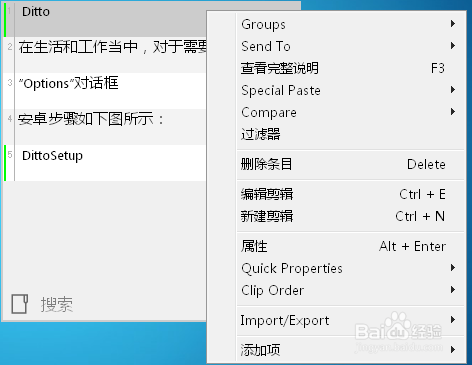1、下载之后,双击Ditto安装文件进行安装。

2、打开安装文件之后,首先选择语言,默认为简体中文。

3、然后选择软件安装位置,默认安装在C盘,此处我改成F盘。

4、然后按下图所示完成安装即可。
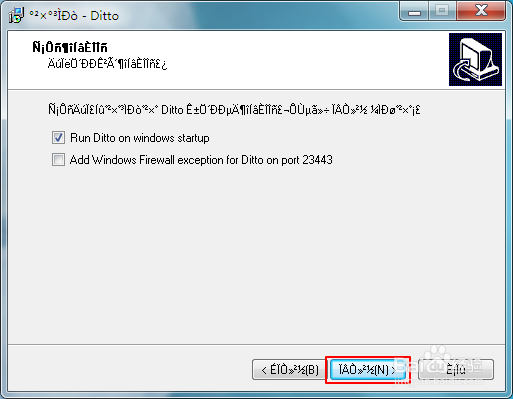

5、安装完成之后,右键桌面右下角Ditto图标,在弹出的右键菜单中选择【选项】,打开“Options”对话框,对Ditto进行设置。
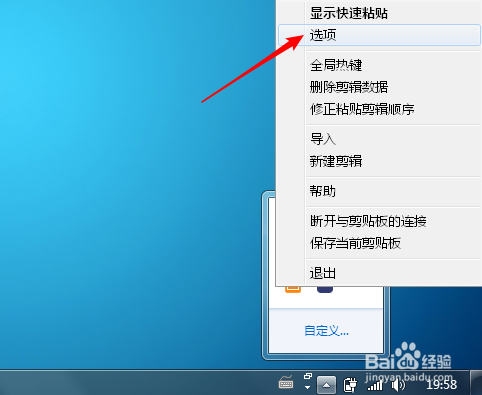
6、在“Options”对话框的“一般”选项卡中,勾选【在系统启动时运行】。

7、在“键盘快捷键”选项卡中,可以根据自身的使用习惯自定义使用Ditto的各种快捷键,踊辽嚏囱此处我只定义了激活Ditto的快捷键为Win + G。
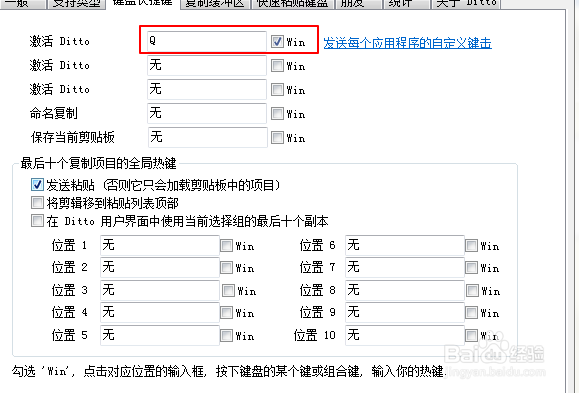
8、在工作中,当我们进行复制操作后,复制的内容就会按照顺序自动保存到Ditto的剪贴板中,当需要进行粘贴操作时只要按快捷键,此处为Win + G,就能在插入点附近弹出Ditto的剪贴板。

9、此时在Ditto剪贴板中双击某个需要粘贴的条目,即可快速地将对应内容粘贴到相应的位置。

10、在Ditto剪贴板中,也可以对内容进行删除、编辑、排序、添加内容等操作,还可以将剪贴板中的内容直接导出为文件。